Cách lập tài khoản iCloud, Apple ID, Appstore thông qua phần mềm iTunes sẽ là bài kết thúc những cách để có được để các bạn sử dụng với những dịch vụ của Apple. Cách này thực chất cũng tương tự với những cách trước đây mình đã nêu tại Blog. Do đó mình viết rất nhiều cách để các bạn tham khảo, đối với cách này, các bạn phải sử dụng trên máy tính, MacOS hoặc Windows có hỗ trợ cài đặt phần mềm iTunes. Vậy để lập tài khoản iCloud, Apple ID qua iTunes như thế nào? mời các bạn tham khảo bài viết sau đây.
Điều kiện lập tài khoản iCloud, Apple ID
– Email có sẵn (Gmail là tốt nhất).
– Địa chỉ đầy đủ và số Phone ở Mỹ (Account Apple ở Mỹ).
– Địa chỉ đầy đủ và số Phone ở VN (Account Apple ở VN).
– Nếu các bạn chưa cài đặt iTunes hãy Download và cài đặt iTunes mới trên PC. Còn bạn đang sử dụng Mac thì ứng dụng được cài đặt mặc định rồi.
Cách lập tài khoản iCloud nhanh
Bước 1: Mở phần mềm iTunes và chọn Appstore
Bước 2: Sau đó bạn hãy chọn một ứng dụng miễn phí. Ở đây mình chọn Facebook Messenger.
Bước 3: Chọn theo hình
Bước 4: Bảng hộp thoải hiện lên các bạn chọn Continue rồi chấp nhận các điều khoản sử dụng của Apple.
Bước 5: Điền đầy đủ thông tin của bạn.
+ Chọn Billing Address: Mr., Ms., Mrs. (theo giới tính).
+ Điền tên họ.
+ Điền địa chỉ sao cũng được nhưng nếu Account Apple ID tại Mỹ phải ghi đúng Tiểu Bang, Zip Code, và đầu số điện thoại bang đó.
+ Đối với Account Apple ID tại VN nên điền đúng địa chỉ của mình cho dễ nhớ.
– Xong nhấn Create Apple ID.
Tham khảo thêm: Không thể tạo, đăng ký mới được tài khoản Apple ID, iCloud, iTunes
Bước 6: Thông báo yêu cầu xác nhận việc Lập tài khoản Apple ID của bạn, đã gửi mail để xác nhận. Khoan nhấn OK (xem tiếp phần dưới):
Bước 7: Kiểm tra thông tin Email và chọn Verify now.
Thế là đã xong việc xác nhận tài khoản. Sau đó hãy sử dụng để download game, ứng dụng, các dịch vụ… cần Apple ID.
Tham khảo thêm cách khác: Tạo tài khoản Apple ID (iCloud) miễn phí trên máy tính
Trên đây là Hướng dẫn cách lập tài khoản Apple ID, iCloud, Appstore qua iTunes. Nếu những cách tạo tài khoản icloud trước đây không ổn, hãy thử cách này xem sao nhé. Nếu có bất kỳ thắc mắc về tài khoản iCloud, Apple ID hãy comment dưới blog. Chúc các bạn thành công!






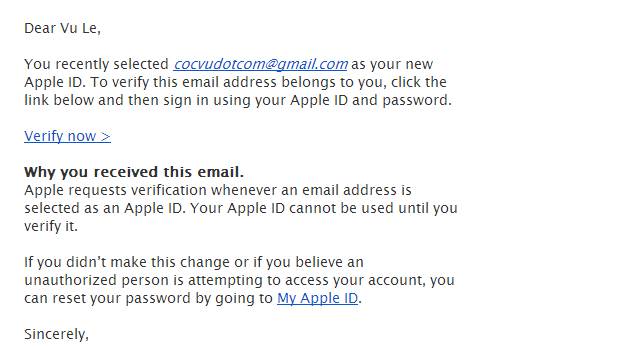
















Anh Có thể cho em hỏi…
Tại sao em làm đầy đủ như trên tới bước cuối thì không được !!!
Bước cuối nó báo là : Để được hỗ trợ thì truy cập vào website của nó ..
Help!!!!
Bạn làm đầy đủ các bước mình hướng dẫn không? Nhớ chọn ứng dụng free để tránh các lỗi phát sinh nhé. Nếu tạo qua itunes mà không được thì bạn có thể tham khảo cách tạo qua điện thoại hoặc web tại blog của mình. thân~
Anh Có thể cho em hỏi…
Tại sao em làm đầy đủ như trên tới bước cuối thì không được !!! Nó cứ hỏi đi hỏi lai về hinh thức thanh toán dù e đã chọn ko r. A giúp e vs ạ.
Nếu bạn cần gấp có thể pm mình tạo cho nhanh nhé